Comment définir un monogramme sur votre Apple Watch
Il existe de nombreux paramètres et personnalisations que vous pouvez effectuer sur l'Apple Watch et, si vous passez suffisamment de temps à jouer avec l'appareil, vous êtes sûr de trouver de nouveaux paramètres intéressants que vous souhaitez utiliser. L'un de ces paramètres est la complication offerte par certaines des applications de votre iPhone, ainsi que par certaines qui sont disponibles par défaut.
L'une de ces complications est un monogramme que vous pouvez choisir, et ce monogramme peut être ajouté à un cadran de montre spécifique. Notre guide ci-dessous vous montrera comment sélectionner le contenu du monogramme, puis comment choisir le bon cadran de la montre et y ajouter la complication du monogramme.
Comment créer le monogramme pour la complication de monogramme sur le cadran Apple Watch couleur
Les étapes de cet article sont effectuées sur un iPhone 7 Plus dans iOS 10.3.3. Le modèle Apple Watch est l'Apple Watch 2, utilisant la version 3.2.3 de WatchOS. Notez que cela vous oblige à utiliser un cadran de montre spécifique appelé "Couleur". Vous pouvez changer de cadran en faisant glisser vers la gauche ou la droite sur votre cadran.
Étape 1: Ouvrez l'application Watch sur votre iPhone.

Étape 2: appuyez sur l'onglet Ma montre en bas de l'écran.
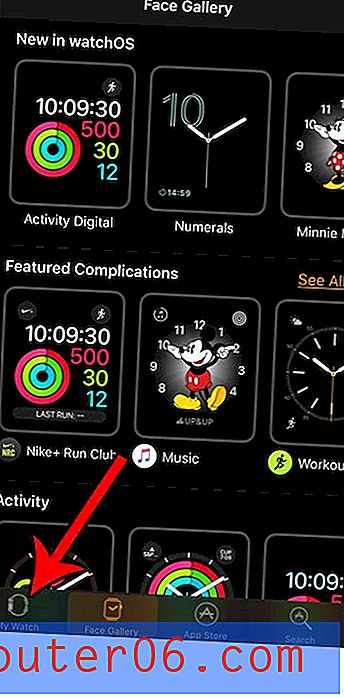
Étape 3: faites défiler vers le bas et sélectionnez l'option Horloge .
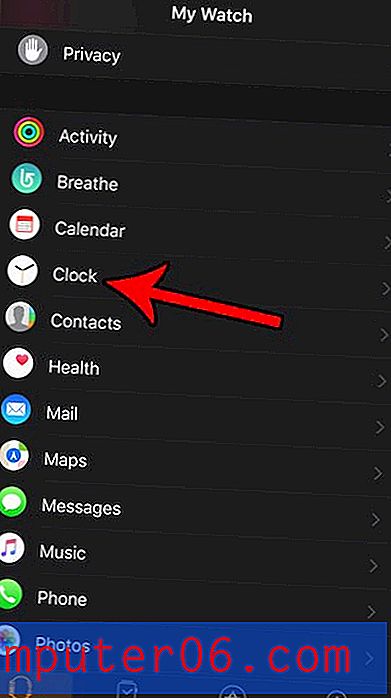
Étape 4: choisissez l'option Monogramme .
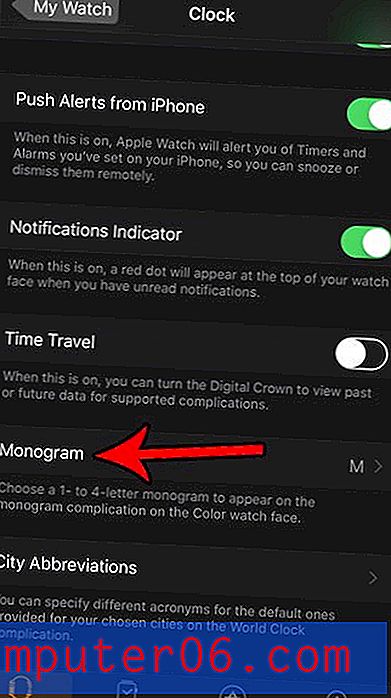
Étape 5: Spécifiez le monogramme que vous souhaitez utiliser.
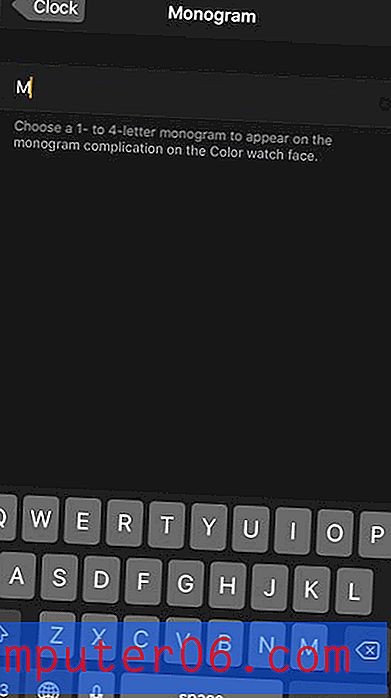
Étape 6: balayez vers la gauche ou la droite sur votre cadran Apple Watch jusqu'à ce que vous trouviez le cadran de la montre couleur, puis appuyez et maintenez sur le cadran de la montre et sélectionnez l'option Personnaliser .

Étape 7: Appuyez sur la case au centre de l'écran, puis tournez la molette sur le côté de la montre jusqu'à ce que le monogramme apparaisse. Vous pouvez ensuite quitter l'écran de personnalisation en appuyant sur le bouton couronne.
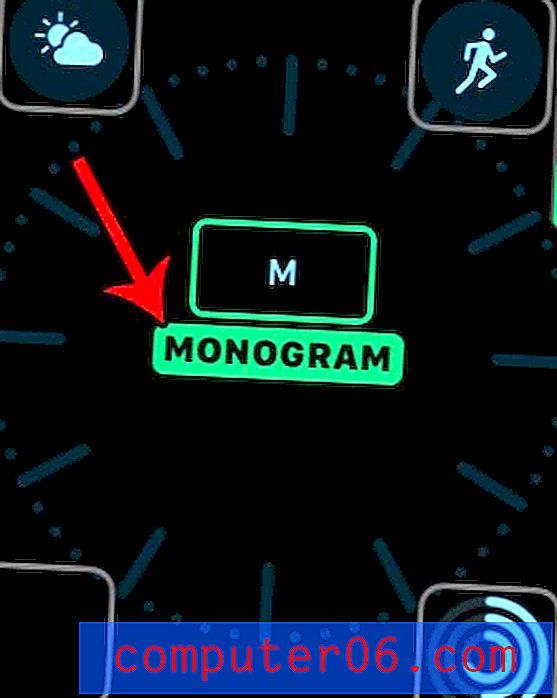
Vous trouvez-vous rejeter les rappels Breathe chaque fois qu'ils apparaissent? Découvrez comment désactiver complètement ces rappels Breathe afin de ne plus avoir à vous en soucier.



